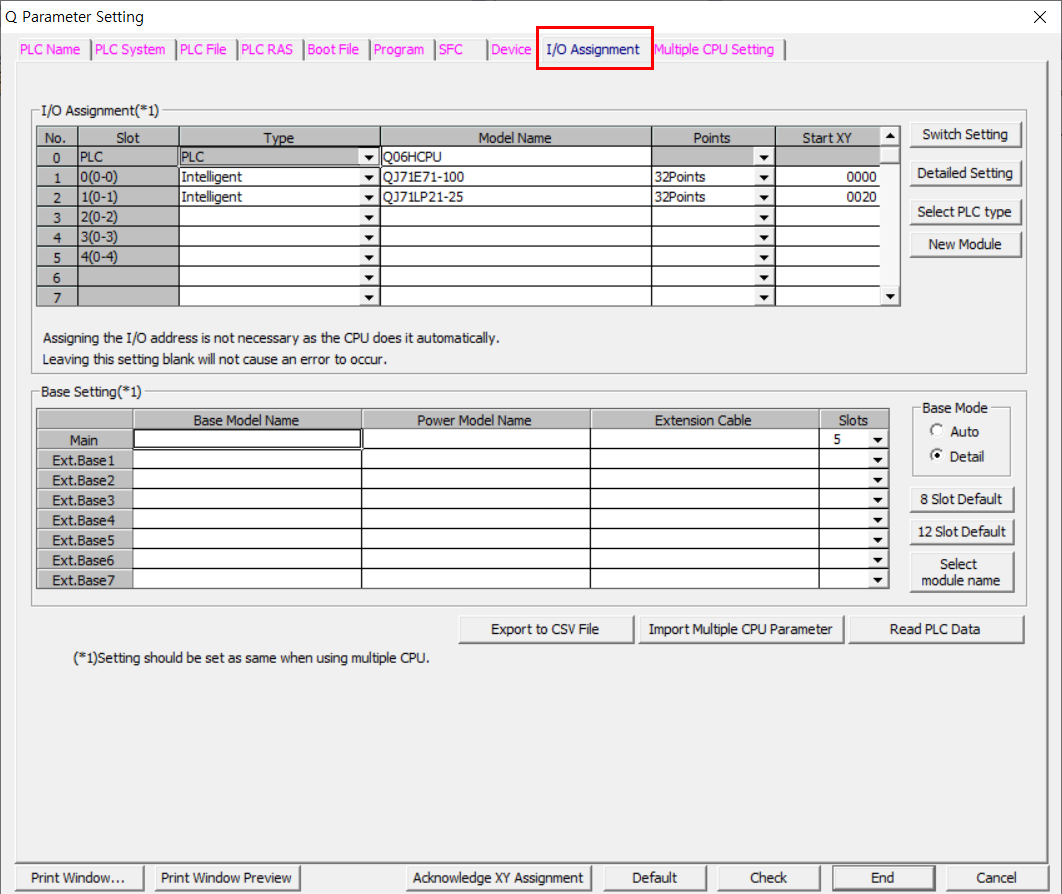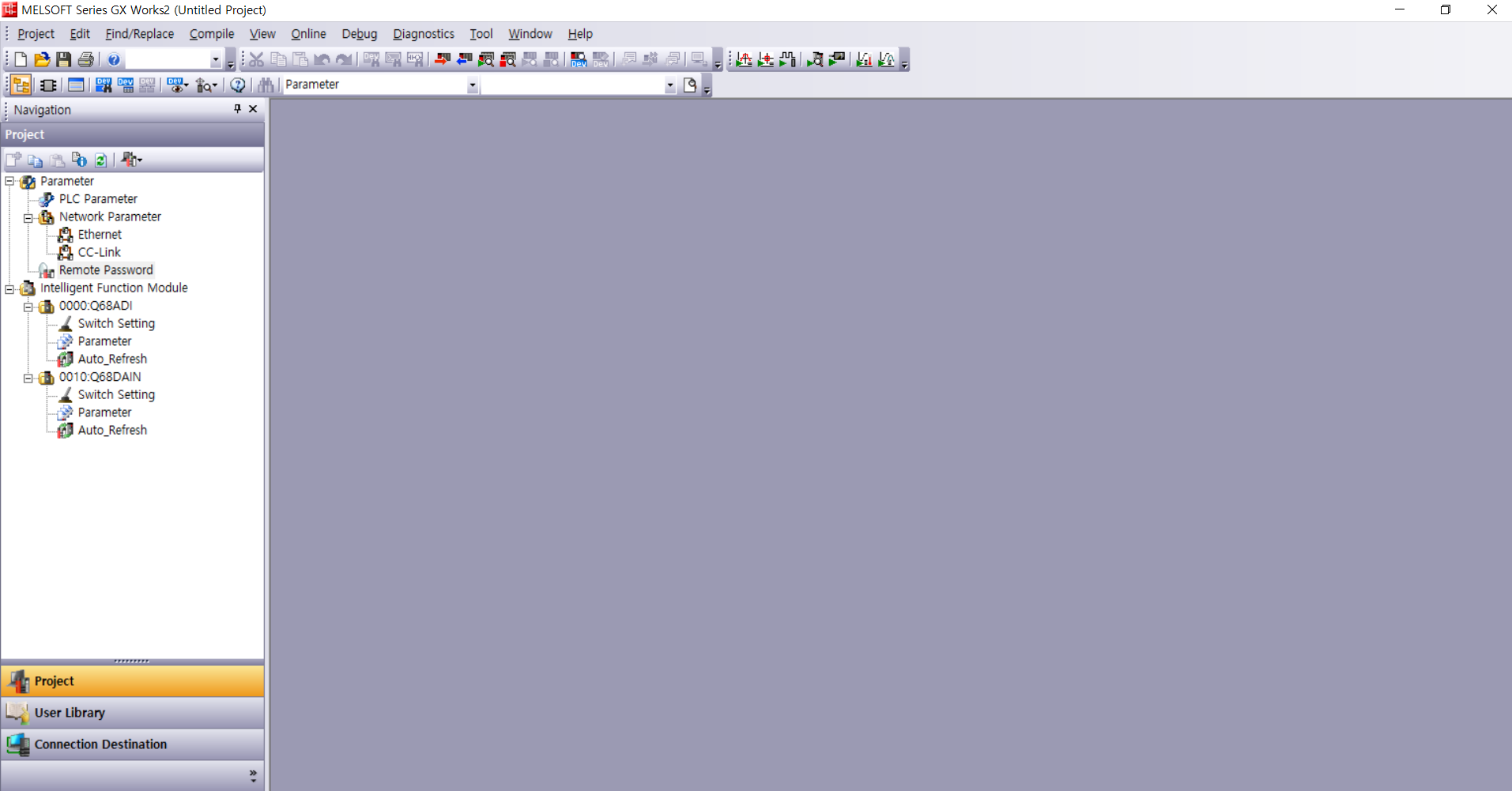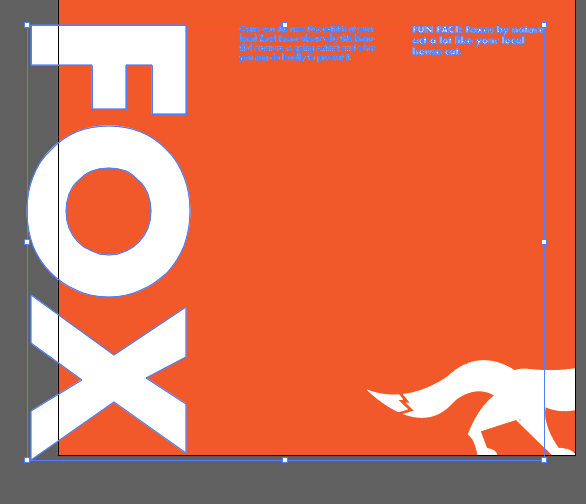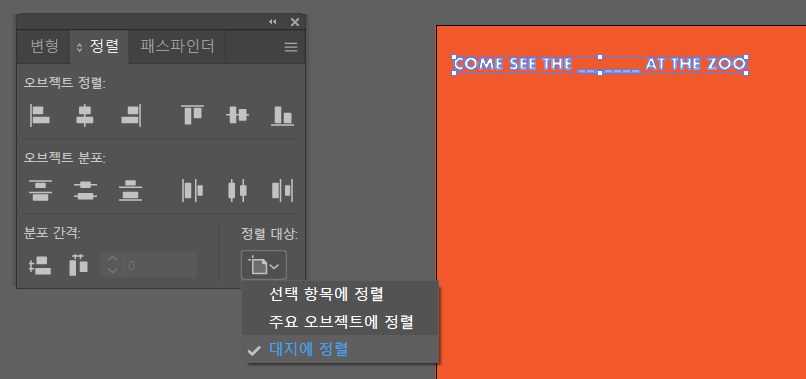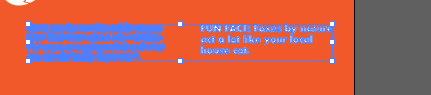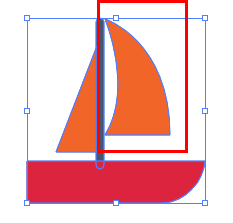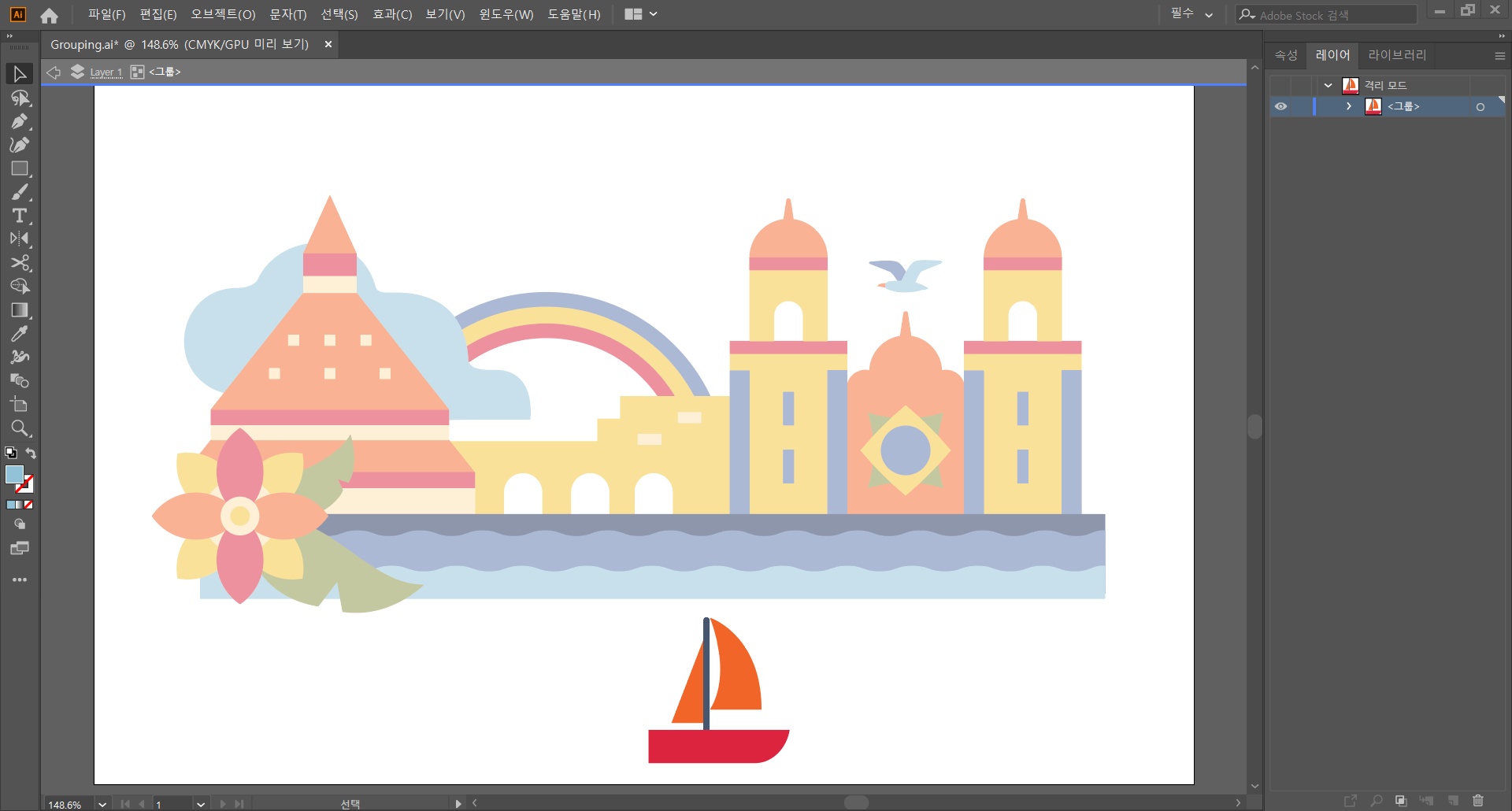전류는 직류(DC, Direct Current)와 교류(AC, Alternating Current) 두 종류가 있다.
직류는 높은 전위에서 낮은 전위로 전류가 연속적으로 흐른다. 교류는 시간에 따라 주기와 방향이 끊임없이 바뀌는 전류이다. 아래의 이미지가 잘 설명 해주고 있다. 직류는 전자가 한 방향으로만 흐르지만, 교류는 전자가 방향을 바꾸어가면서 왔다,갔다 하고 있다.
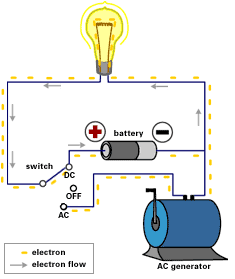

교류 개념
교류 전기 라는 개념을 이해하는데 정말 오래 걸렸다.
전압이 변한다는 것이 전자가 왔다갔다 하는데, 어떻게 에너지가 전달될 수 있을까? 한전에서 우리집까지 교류를 전송한다면 그렇다면 전자가 매번 전압이 바뀔 때마다 우리집으로 왔다 발전소로 돌아가나?
여기서 중요한 것은 "전자의 흐름"과 "전류의 흐름" 은 다르다는 점이다.
한국전력과 우리집 사이의 도선에는 수만개의 도선이 있다. 이 도선의 전자는 순서대로 하나씩 움직이며, 이때 전기에너지는 발생한다. 굳이 발전소의 위치한 A전자가 우리집에 와야지 전력이 생산되는 것이 아니라, A전자가 1M를 움직이면 전자가 줄줄이 움직이고, 이때 전류는 흐른다고 표현한다.
전자의 방향이 어떻든, 전자의 움직임이 곧 전기에너지를 생산한다.
한전에서 매번 전압이 바뀔때마다, 우리집까지 전자가 왔다갔다 하는 것이 아니라, 전자가 줄지어 움직이는 방향만 변화하는 것이다.
교류는 끊임없이 극성과 전압이 변화한다. 그렇기 때문에 전압이 "0"이 되는 순간이 있으며, 이 때 에너지는 "0"이 되는 순간도 있다. 교류는 "주파수"를 가지며, 우리나라 교류 전류의 표준 주파수는 60Hz이다. 실제로 형광등의 경우 계속 켜지는 것 같지만, 1초에 60번 껐다 켜졌다를 반복한다.
전류전쟁 (War of Current)
초기 전기시장의 주도권을 가지고 에디슨과 테슬라 사이의 싸움은 역사적으로 유명한 사건이다.
에디슨은 직류전기의 "안정성"을 주장하였고, 테슬라는 교류전기의 "경제성"을 주장하였다.
에디슨- 전류방향이 일정하고, 전류가 흐르면서 전압이 변동이 전혀 없기 때문에 안정적이다. 교류는 주기적으로 파형이 변화하면서, 서지(교류에서 전압이 폭증하는현상)와 같은 현상이 있을 수 있고, 이는 사용자에게 매우 위험하다.
테슬라- 교류는 그 자체가 전압이 수시로 변경 된다. 전압 변경이 매우 쉽다. 다량의 전류를 장거리 송전하려면, 저항에 의해서 송전손실이 발생한다. 이를 최소화 하려면 옴의법칙(R=V/I) 에 의해서 전압을 높혀야 한다.
사업가로써 에디슨이 더 성공하였지만, 위 전류전쟁에서는 테슬라가 승리하였다.
우리가 대부분 교류로 송전받고 있다. 지하철과 같이 특수한 경우는 직류로 송전받고, 또 전화선도 직류로 작동한다.
전기제품(냉장고,세탁기 등) 교류로 전환없이 사용하지만, 전자제품(TV,컴퓨터)을 낮추어 직류로 만들어 사용한다.
'PLC' 카테고리의 다른 글
| 전자기학 (0) | 2019.12.12 |
|---|---|
| 아크(Arc)와 스파크(Spark) (with 정전기) (0) | 2019.12.12 |
| 리모트 I/O 네트워크 실습 메뉴얼 (0) | 2019.12.10 |
| 시리얼 통신이란? (0) | 2019.12.05 |
| 데이터 단위를 알자 (비트, 바이트) (0) | 2019.12.03 |